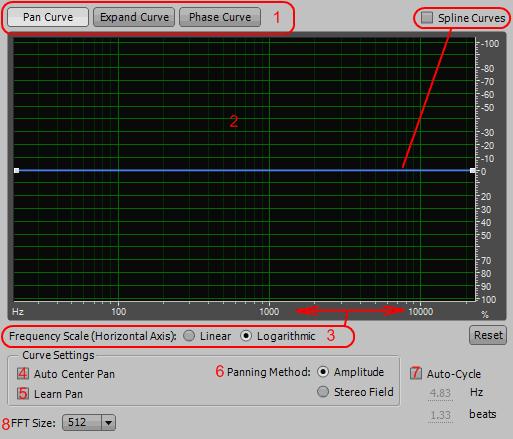|
||||
Graphic PannerЭффект Graphic Panner сочетает в себе панорамирование, расширение и регулировку фазы, давая вам возможность существенно изменить стерео изображение. Уникальные типы настроек для каждого графика, позволяют визуально оценить и изменить стерео положение каждой частоты. Чтобы автоматически создать кривые графика, которые компенсируют звук вне центра или выявляющие текущее стерео положение, выберите Auto Center или Learn (учебный). В любом из вариантов, график динамически обновляется, когда вы проигрываете аудио файл.
1. Pan, Expand, and Phase Curve (панорама, расширение и кривая фазы) — переключение между графиками и их параметрами для каждой кривой. 2. Graph (график) — визуально показывает уровень регулировки каждой частоты. Нажмите мышью и перетащите для создания и перемещения контрольных точек. 3. Frequency Scale (частотная шкала) — определяет как частоты располагаются по горизонтальной линейке. Линейный (Linear) масштаб обеспечивает равный вес каждой частоты, тогда как логарифмический (Logarithmic) обеспечивает более точное отображение низких частот, лучше отражая особенности восприятия человеческого слуха. 4. Auto Center Pan or Phase (автопанорамирование центра или фазы) — анализирует выбранный или проигрываемый звук, автоматически создавая кривую графика, которая компенсирует текущую панорамную или фазовую позиций, размещая каждую частоту в центре стерео поля. 5. Learn Pan, Expand, or Phase (узнать панораму, ширину или фазу) — анализирует выбранный или проигрываемый звук, автоматически создавая кривую графика, которая отображает текущие позиции панорамы, ширины или фазы для каждой частоты. 6. Panning Method (метод панорамирования) — панорамирование происходит либо с помощью увеличения и уменьшения амплитуды в каждом из каналов (Amplitude), либо путем перемещения звука по стерео полю (Stereo Field). 7. Auto-Cycle (авто-цикл) — модулирует панораму, ширину и фазу с указанной вами частотой или биением, перемещая звук назад и вперед по стерео полю. 8. FFT Size (БПФ размер) — определяет размер каждого обрабатываемого аудио элемента. Выберите большое значения для более точной регулировки частот, но при больших значениях положение времени менее точно. Или выберите низкое значение чтобы сделать наоборот. |
|
|||
|
Главная | В избранное | Наш E-MAIL | Добавить материал | Нашёл ошибку | Наверх |
||||
|
|
||||